在日常使用Windows 7系统的过程中,有时我们需要了解电脑的使用情况,例如查看最近的登录记录、应用程序运行历史或文件访问记录,掌握这些信息不仅有助于管理个人电脑,还能在一定程度上提升使用安全性,以下将详细介绍几种在Win7系统中查看电脑使用记录的方法。
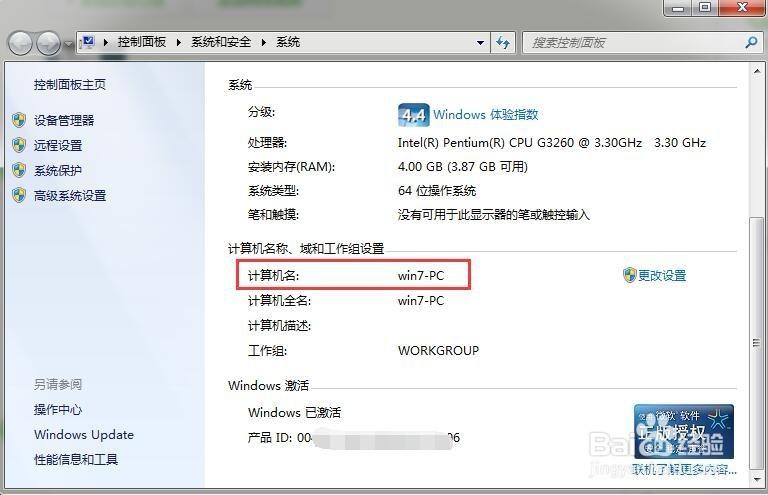
通过事件查看器获取系统日志
事件查看器是Windows系统中一个功能强大的工具,可以记录系统运行过程中的各类事件,要打开事件查看器,可以点击“开始”菜单,在搜索框中输入“事件查看器”并回车,在左侧面板中,依次展开“Windows日志”-“系统”,即可查看系统事件记录,这些日志包括错误、警告和信息等类型,通过筛选特定事件ID,可以了解到系统开关机时间、用户登录情况等信息。
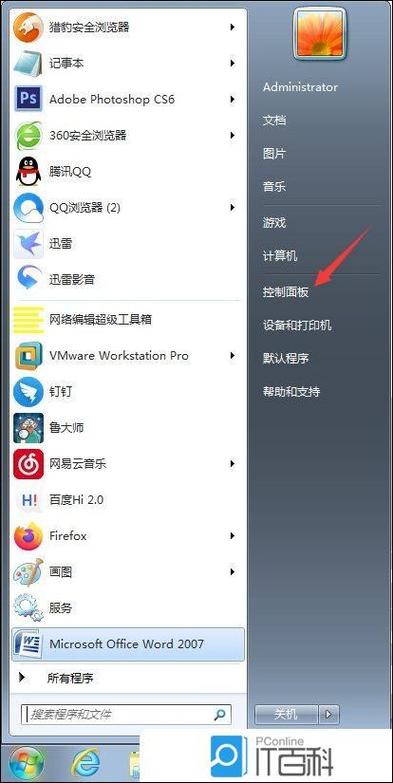
事件ID 6005表示事件日志服务已启动,即系统开机时间;事件ID 6006表示事件日志服务已停止,即系统关机时间,通过分析这些事件,可以大致掌握电脑的使用时间范围。
查看浏览器历史记录
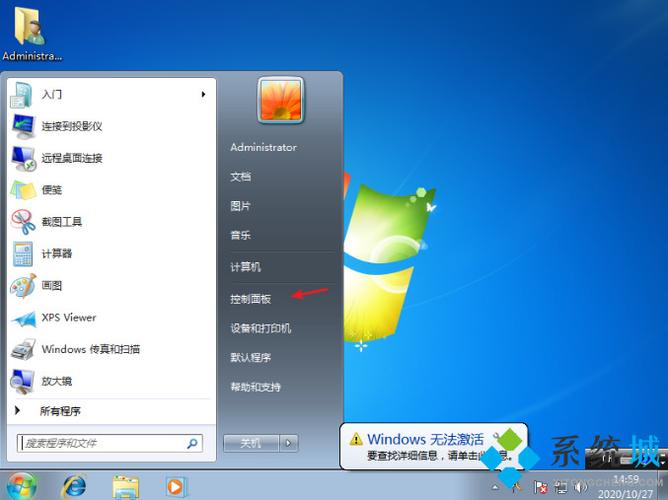
浏览器历史记录是了解电脑使用情况的一个重要途径,不同浏览器的查看方式略有不同,以Internet Explorer为例,打开浏览器后按下Ctrl+H组合键,即可显示历史记录面板,在这里可以看到近期访问的网站列表,按日期、站点等多种方式排序。
对于其他浏览器如Chrome或Firefox,同样可以通过类似方式查看历史记录,需要注意的是,如果用户清除了浏览器历史,那么这部分信息将无法直接查看。
检查最近访问的文件记录
Windows系统会自动记录用户最近访问的文件信息,要查看这些记录,可以打开“开始”菜单,右侧会显示最近使用的程序列表,点击下方的“所有程序”,还可以看到更详细的使用记录。
在Windows资源管理器中,点击左上角的“组织”按钮,选择“布局”-“菜单栏”,然后通过“工具”-“文件夹选项”-“查看”选项卡,可以设置显示最近打开的文件,但需要注意的是,这些记录可能会被系统清理工具清除。
查看用户登录记录
要了解电脑的登录情况,可以通过命令行工具实现,按下Win+R组合键打开运行对话框,输入“cmd”打开命令提示符窗口,在窗口中输入“net user username”(将username替换为实际用户名),可以查看该用户的最近登录时间。
在控制面板的“用户账户”设置中,也可以查看账户创建日期和最后修改密码的时间,这些信息间接反映了账户的使用情况。
使用第三方软件辅助查看
除了系统自带工具外,还有一些第三方软件可以提供更详细的使用记录,这类软件通常具有更友好的界面和更强大的功能,能够记录键盘输入、屏幕截图等详细信息,但在使用这类软件时,需要注意隐私问题和软件的安全性,确保不会引入额外的风险。
注意事项与使用建议
在查看电脑使用记录时,需要平衡监控需求与个人隐私保护,如果是公用电脑,建议提前告知使用者可能会有监控措施;如果是个人电脑,则要注意保护自己的隐私不被他人窥探。
定期清理使用记录也是一个好习惯,既可以保护隐私,又能释放磁盘空间,但要注意,过度清理可能会使一些有用的历史信息丢失,因此需要根据实际需求来决定清理频率和范围。
通过以上方法,可以较为全面地了解Win7电脑的使用情况,每种方法都有其特点和适用场景,用户可以根据实际需求选择合适的方式,电脑使用记录的查看不仅是一种技术操作,更体现了对数字生活的管理意识,在信息化时代,保持良好的电脑使用习惯和记录管理能力,对每个人都很重要。









评论列表 (0)